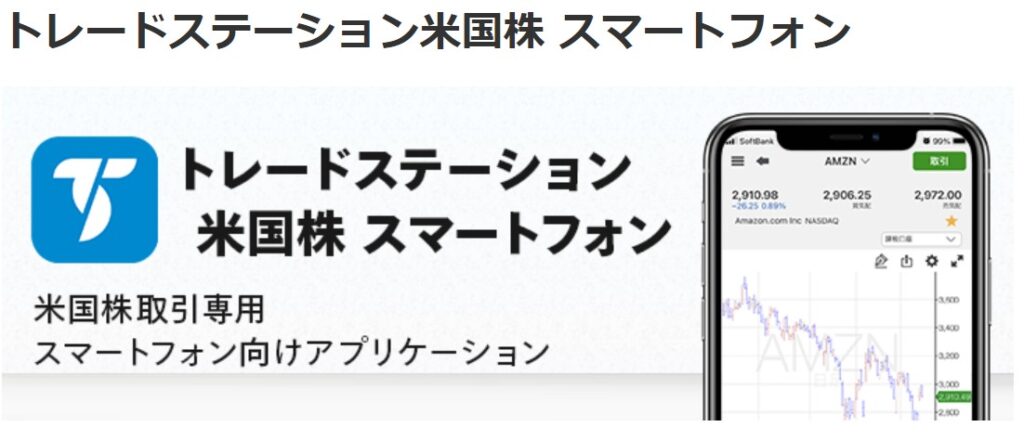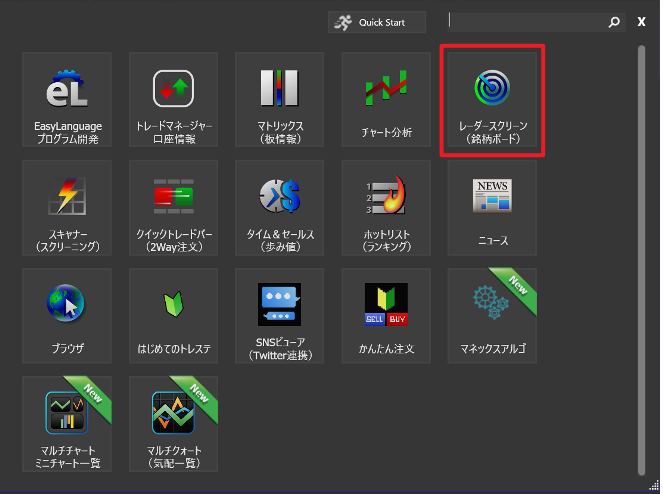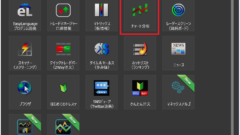前回の記事では、[トレードステーション(トレステ)の使い方初級編(1)]として、「チャート分析」の方法についてご説明しました。今回の記事からは、「レーダースクリーン(銘柄ボード)」の使い方について2回に分けてご説明します。
※2020年8月をもって「トレードステーション(TradeStation)」のサービス提供は終了しており、トレードステーション米国株 スマートフォンが利用できます。
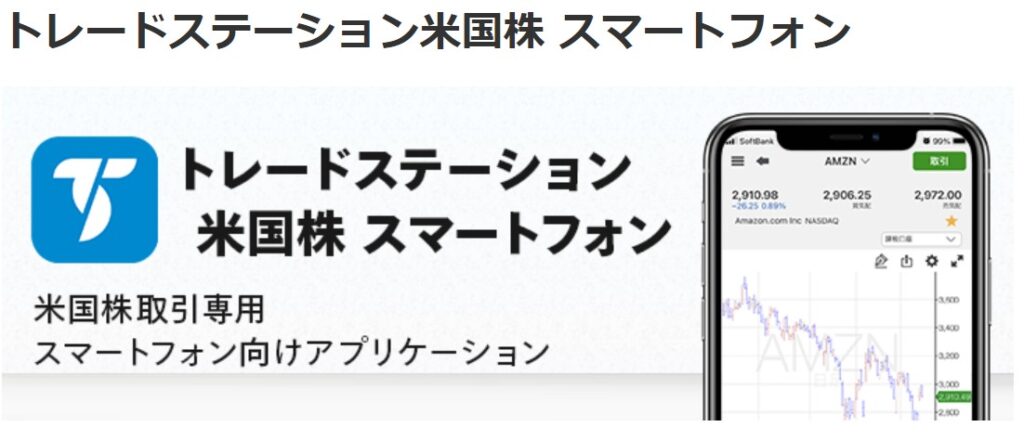
『マネックス証券』
レーダースクリーン(銘柄ボード)について
それでは、機能一覧から「レーダースクリーン(銘柄ボード)」をクリックします。
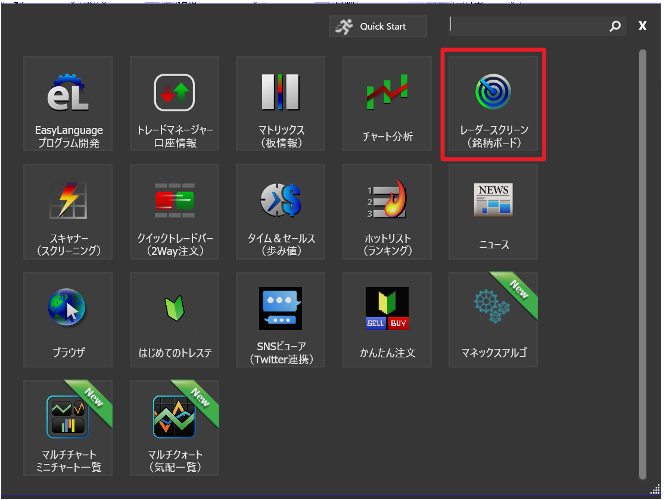
レーダースクリーン(銘柄ボード)をクリックすると、何も表示されていない、空の銘柄ボードが表示されます。

空の株価ボードに必要な銘柄情報を表示させるためには、画面上部にある「銘柄コード/コマンドを入力」項目、もしくは「銘柄コード」項目に銘柄コード(4桁の数字)を入力します。
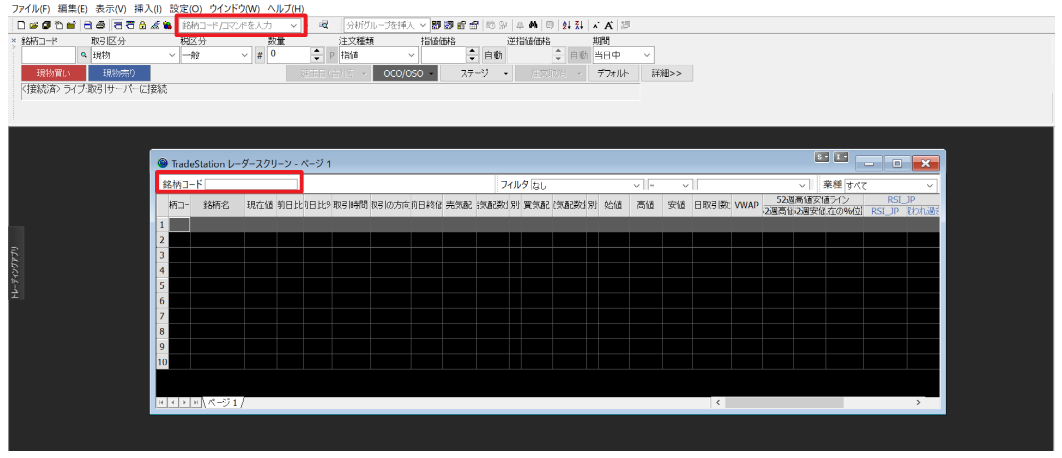
銘柄コード(4桁の数字)が分からない場合は、赤枠の眼鏡マークをクリックし、銘柄検索画面を表示させます。

[株式]、[先物]、[為替]、[指数]、[サードパーティー]の5つのタブがあり、それぞれから検索することが可能です。今回は[株式]を選択して、「ファーストリテイリング」株の銘柄コードを検索します。「銘柄名(D)」に【ファースト】と入力してEnterキーを押すと、【ファースト】が含まれる5つの銘柄が表示されました。該当の銘柄を選択し「OK」をクリックします。
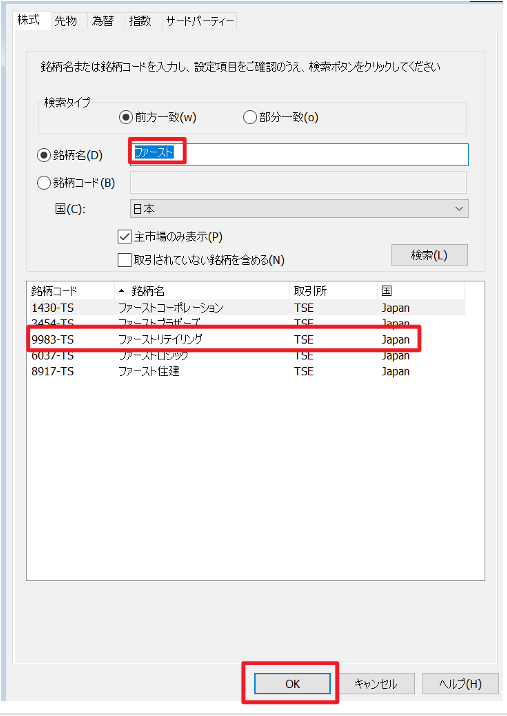
銘柄ボードに「ファーストリテイリング」の情報を表示させることができました。

シンボルリスト機能について
レーダースクリーン(銘柄ボード)に銘柄を表示させる場合、上記のように個別に検索して表示させる以外に、シンボルリスト機能を使用してまとめて表示させることもできます。
シンボルリストとは、あらかじめ各グループ毎に登録されている銘柄を、まとめて銘柄ボードに表示させることのできる便利な機能となっています。例えば、【医薬品】関係の銘柄をまとめて銘柄ボードに表示させたい場合は、画面上部の「挿入(I)」→「シンボルリスト(Y)」をクリックします。

シンボルリストには「JASDAQ指数」、「日経平均株価」等沢山の銘柄グループが用意してあります。【医薬品】関係の銘柄を表示させるためには、「マネックス証券銘柄リスト<<業種<<33業種<<医薬品(15)」を選択し、「OK」をクリックします。
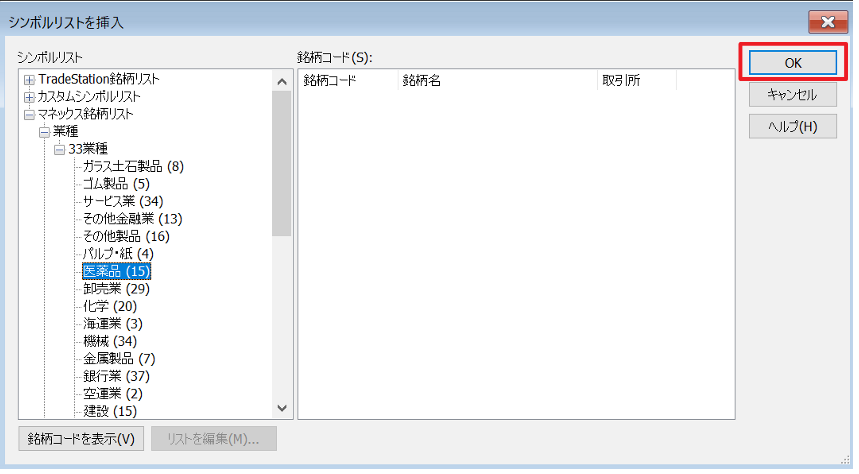
【医薬品】に関する15の銘柄を銘柄ボードに表示させることができました。
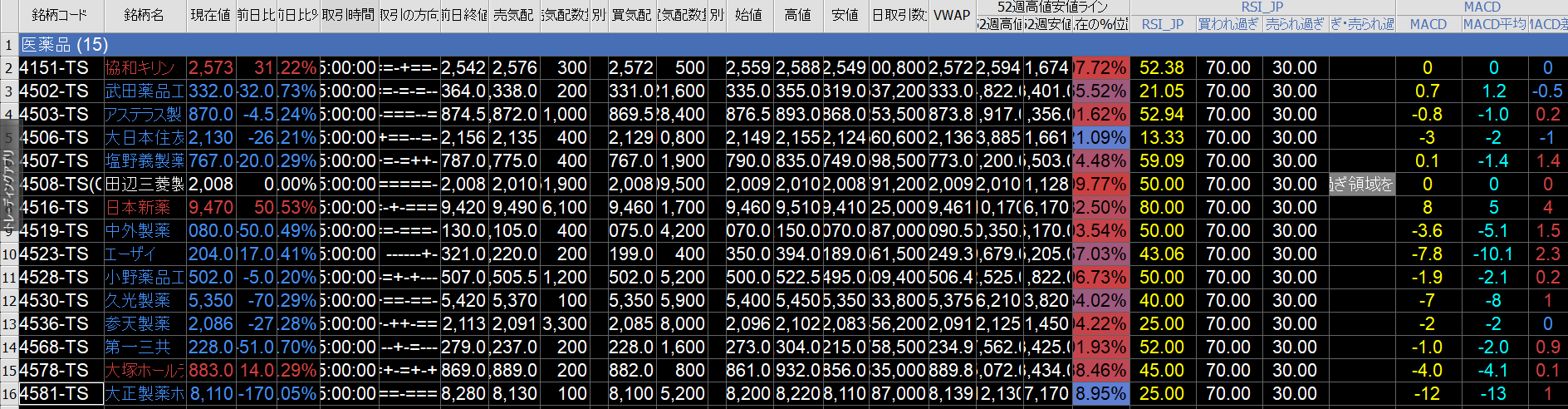
今回の記事では、銘柄の検索方法、グループ毎にまとめて表示させる[シンボルリスト機能]についてご説明しました。次回の記事ではレーダースクリーン(銘柄ボード)の更に役立つ機能についてお話します。
トレードステーション提供終了について
※2020年8月をもって「トレードステーション(TradeStation)」のサービス提供は終了しており、トレードステーション米国株 スマートフォンが利用できます。